Att använda Bluetooth kan underlätta din vardag om du till exempel vill lyssna på musik eller skriva ut dokument. Du slipper krångliga sladdar och behöver inte leta efter lediga USB-portar.
Det är en relativt enkel process att ansluta via Bluetooth. I den här artikeln får du lära dig hur du befriar dig från kablarna och kopplar ihop dina enheter trådlöst.
Så här kontrollerar du om din dator har Bluetooth
Första steget är att kontrollera om din dator har en inbyggd Bluetooth-modul. Inte alla datorer är utrustade med denna funktion. Bluetooth är vanligare i bärbara datorer än i stationära.
Gör så här för att ta reda på om din dator har Bluetooth:
- Öppna Startmenyn i Windows och gå till Kontrollpanelen.
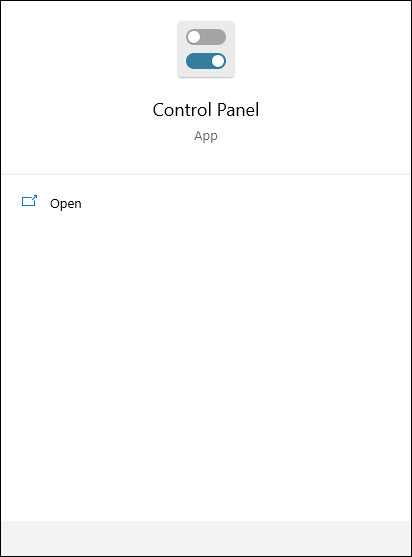
- Klicka på ”Hårdvara och ljud” och därefter på ”Enhetshanteraren”.
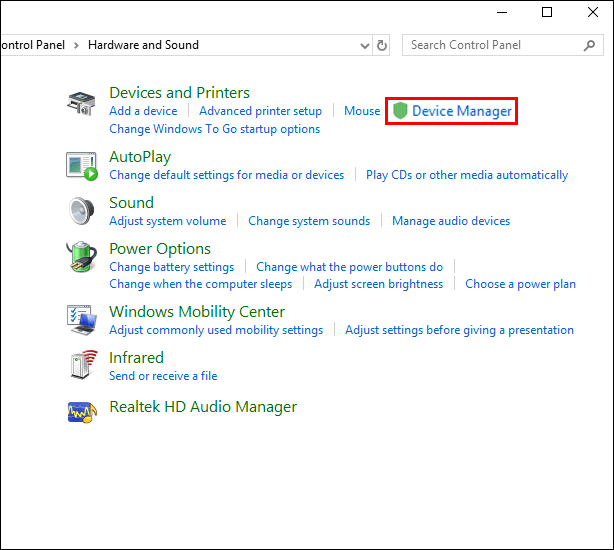
- Leta efter ”Bluetooth Radio” i listan. Kontrollera även under ”Nätverkskort” längre ner i listan, då den ibland kan finnas där.
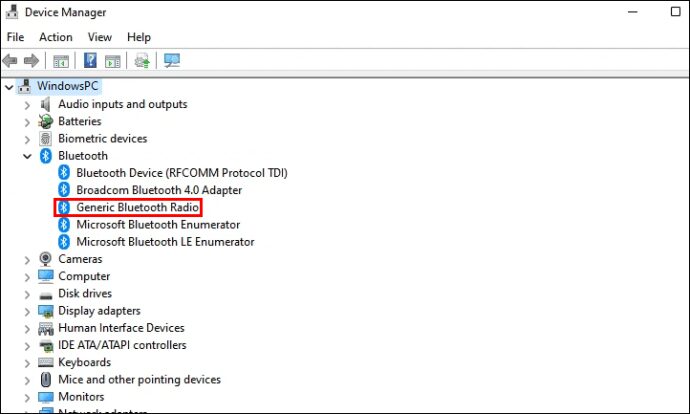
Om Bluetooth finns med i listan, har din dator stöd för trådlös anslutning. I annat fall kan du behöva ansluta en extern Bluetooth-adapter.
Lägg till Bluetooth-modul i en Windows-dator
Även om din stationära dator saknar inbyggd Bluetooth, kan du enkelt lägga till det genom att ansluta en extern adapter. Denna adapter kopplas in i en USB-port. Se användarmanualen för att få information om hur du sätter adaptern i parkopplingsläge.
Så här aktiverar du Bluetooth-funktionerna på din dator:
- Tryck på Win + I för att öppna ”Inställningar”.

- Gå till ”Enheter” och välj ”Lägg till Bluetooth eller andra enheter”.

- Din dator kommer nu att söka efter enheter i närheten.
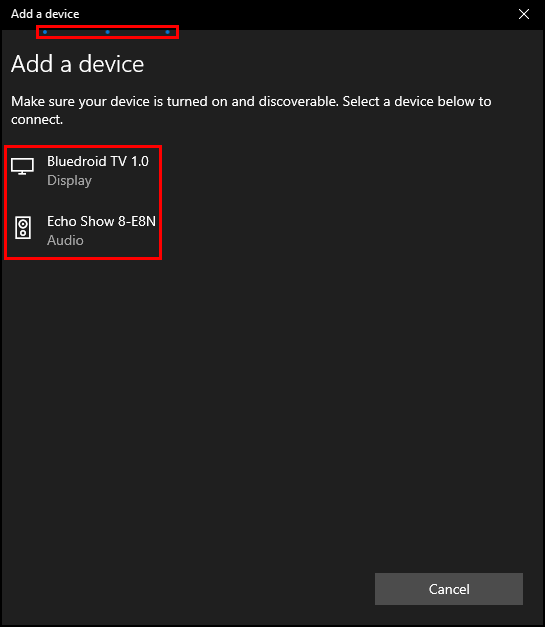
- När adaptern upptäcks, klicka på den för att parkoppla den med din dator.
Ansluta till dator med Bluetooth i Windows 11
För att ansluta trådlöst till andra enheter, behöver du aktivera Bluetooth på din dator. Det gör du via Bluetooth-inställningarna:
- Öppna Startmenyn i Windows.
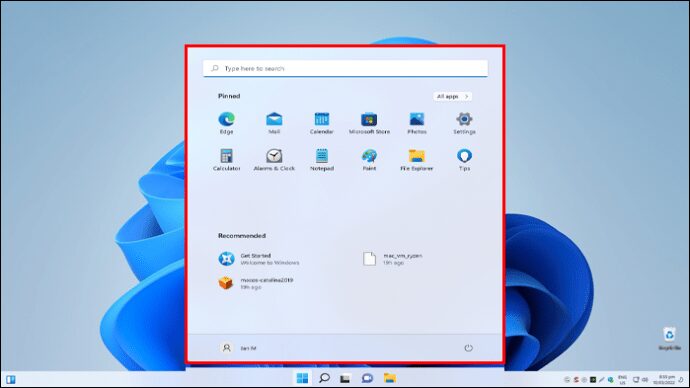
- Klicka på ikonen ”Inställningar” och gå till ”Bluetooth & enheter”.
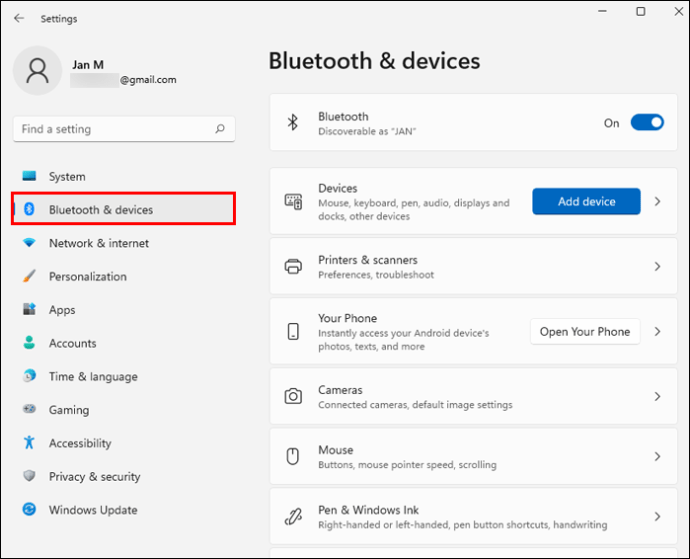
- Aktivera ”Bluetooth”-knappen.

”Bluetooth” visas endast i systeminställningarna om en Bluetooth-adapter har detekterats.
Ansluta till dator med Bluetooth i Windows 10
Om du vill använda Bluetooth för att ansluta till en dator med Windows 10, följ de här stegen:
- Tryck på Win + I för att öppna ”Inställningar”.

- Hitta ”Enheter” och klicka på ”Bluetooth och andra enheter”.
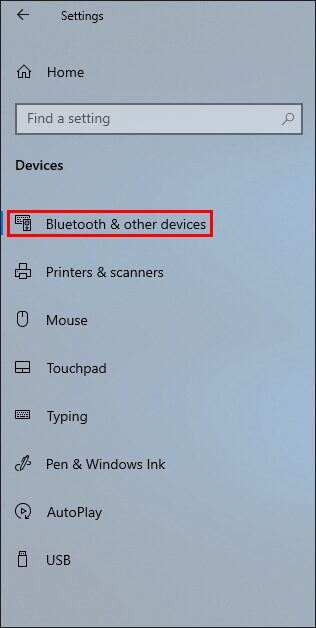
- Slå på Bluetooth-knappen.
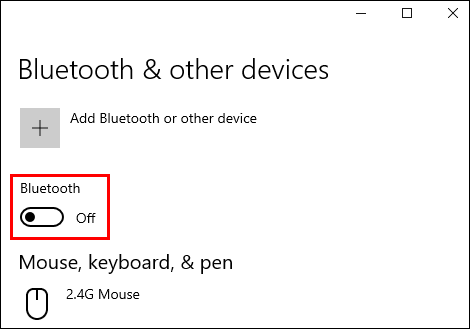
- Tryck på ”Lägg till Bluetooth eller annan enhet”.

- Välj ”Bluetooth” i popup-menyn.
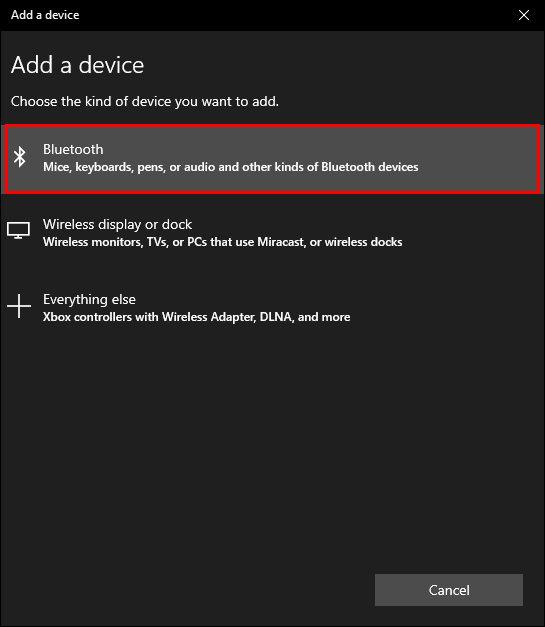
- Vänta tills enheten dyker upp i Bluetooth-listan.
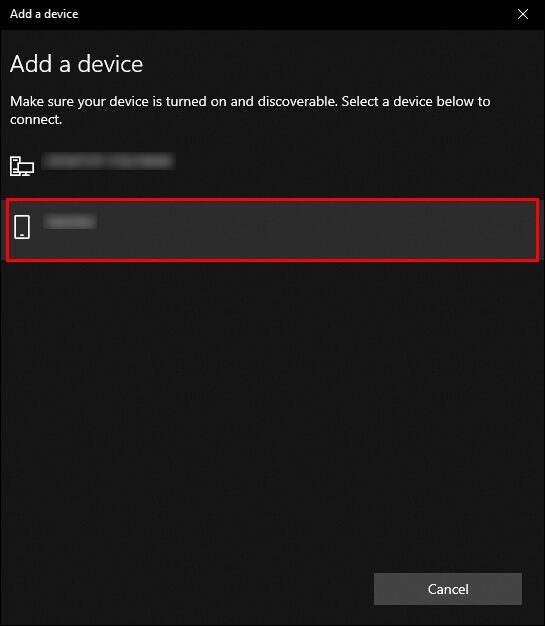
- Klicka på enheten för att påbörja parkopplingen.
Ansluta till dator med Bluetooth på en Mac
Sedan 2011 har alla Mac-datorer inbyggd Bluetooth. Så här aktiverar du Bluetooth på din Mac:
- Gå till det övre vänstra hörnet av skärmen och öppna Apple-menyn.

- Välj ”Systeminställningar” och sedan ”Bluetooth”.

- Bluetooth-statusen visas på panelens vänstra sida.

- Aktivera ”Bluetooth På”-knappen.

Nu har din Mac Bluetooth aktiverat. Nedan beskrivs hur du kopplar en enhet till din Mac via Bluetooth. Innan du börjar, se till att enheten är påslagen och i parkopplingsläge.
- Öppna Apple-menyn via menyraden i det övre vänstra hörnet.

- Gå till ”Systeminställningar” och tryck sedan på ”Bluetooth”.

- Klicka på menyraden för att öppna Bluetooth-menyn.

- Leta efter din enhet under ”Enheter”.
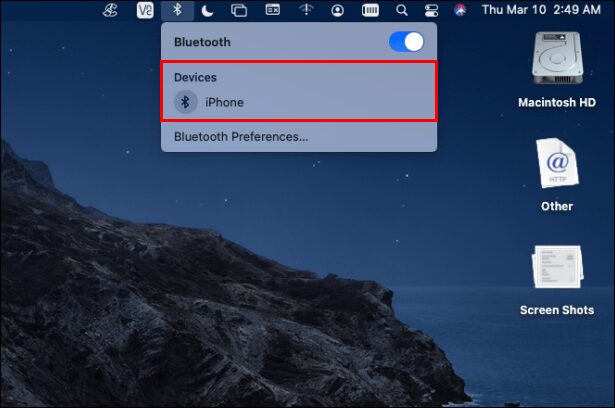
- För att slutföra ihopparningsprocessen kan du behöva bekräfta en PIN-kod som matchar på båda enheterna.
Ansluta iPhone till dator med Bluetooth
Att ansluta din iPhone till en dator kan underlätta när du vill överföra filer mellan enheterna. Följ dessa steg för att koppla ihop din iPhone med en Windows-dator:
- Öppna ”Inställningar” på din iPhone.
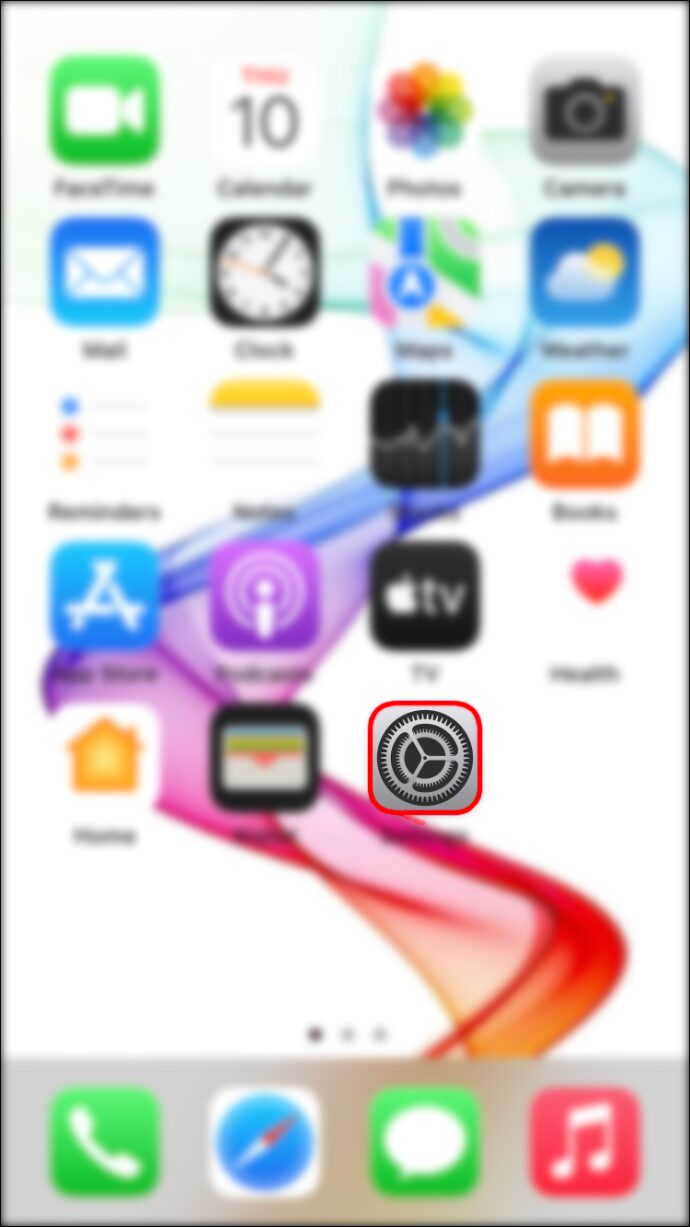
- Klicka på ”Bluetooth”.
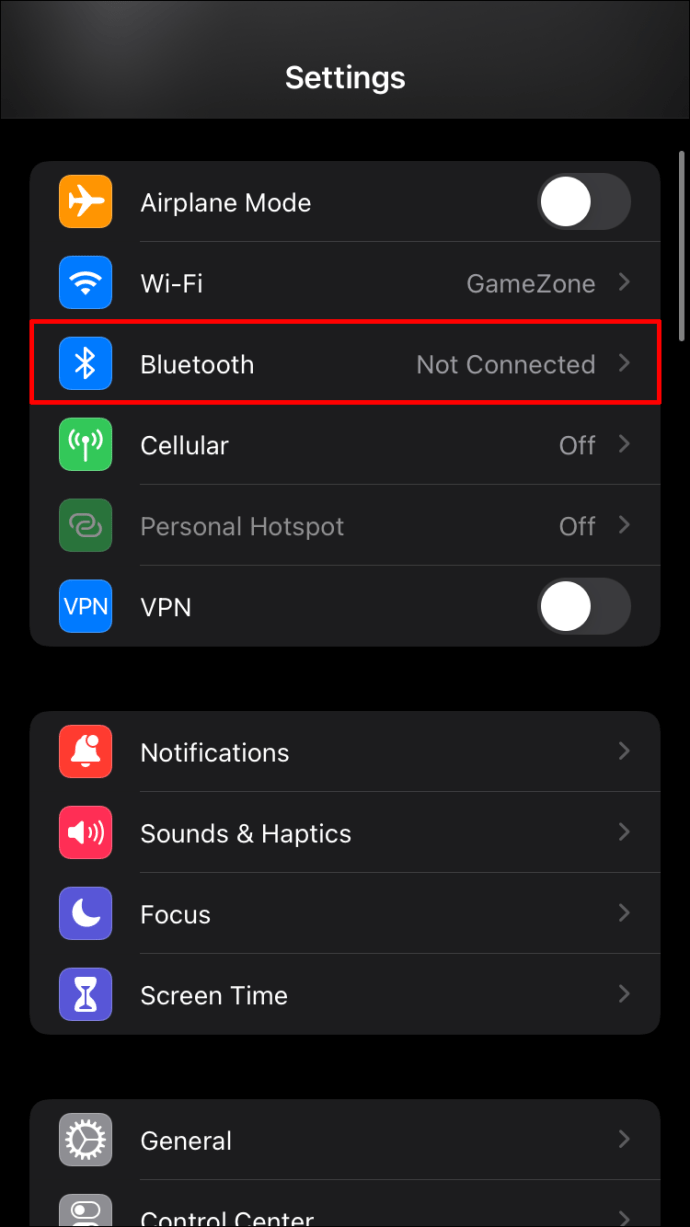
- Aktivera Bluetooth.
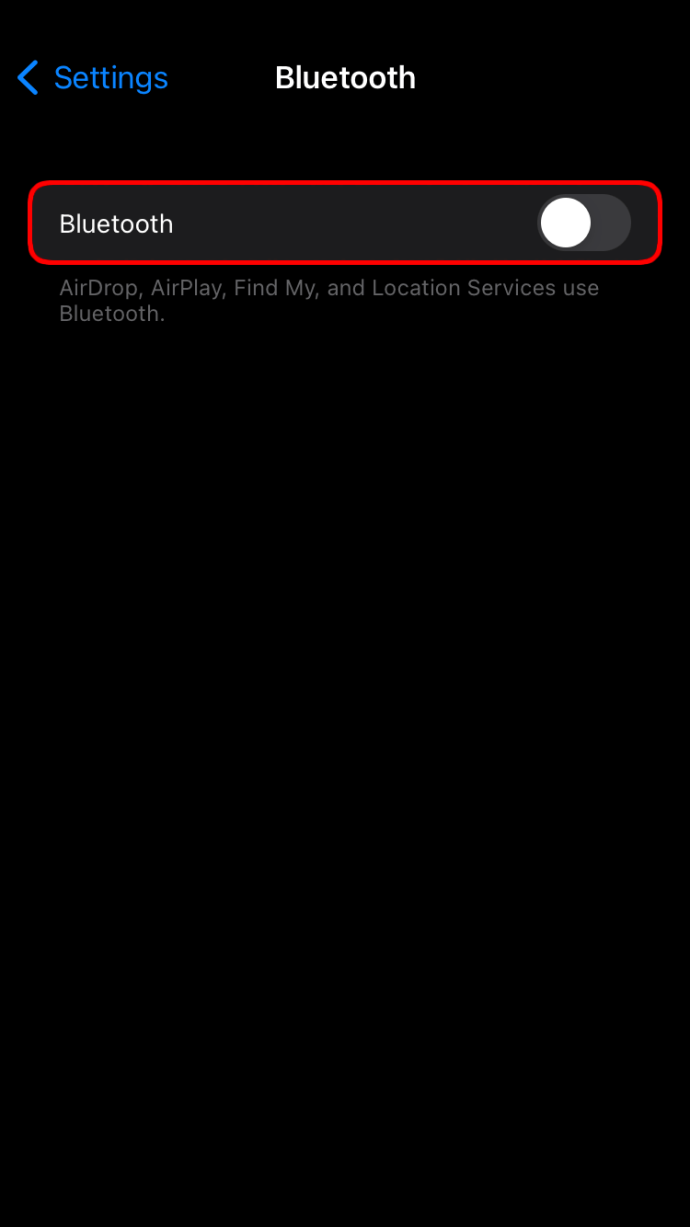
- Öppna Startmenyn på din Windows-dator.
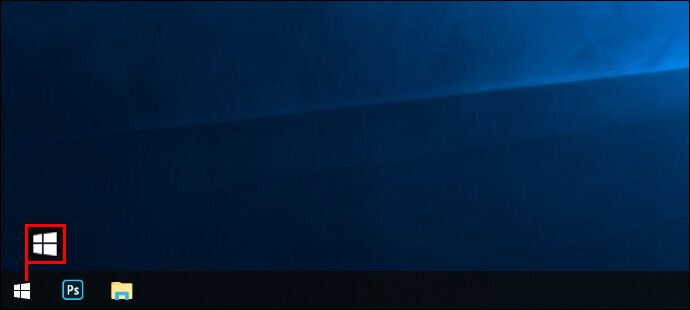
- Gå till ”Kontrollpanelen” och tryck på ”Hårdvara och ljud”.
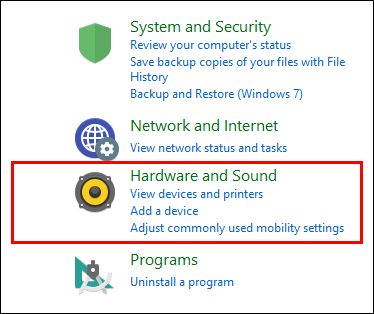
- Din iPhone söker nu efter tillgängliga enheter.
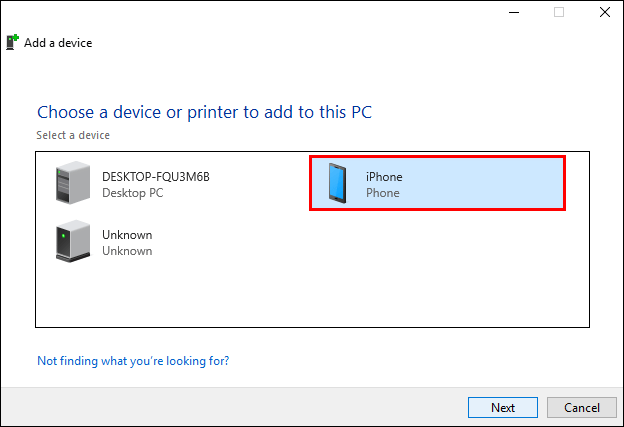
- Välj din iPhone i listan och klicka på ”Anslut”.
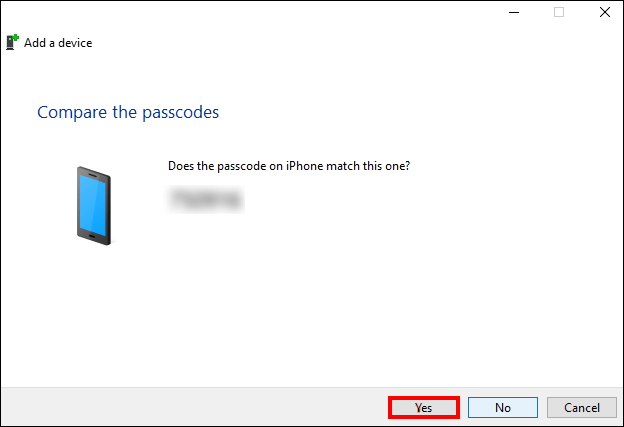
Nu är din iPhone ansluten till din dator.
Ansluta Android till dator med Bluetooth
Filöverföring mellan din Android-telefon och din bärbara dator kan göras via Bluetooth. Med den här metoden behöver du inte leta efter sladdar.
- Öppna ”Inställningar” på din Android-mobil.
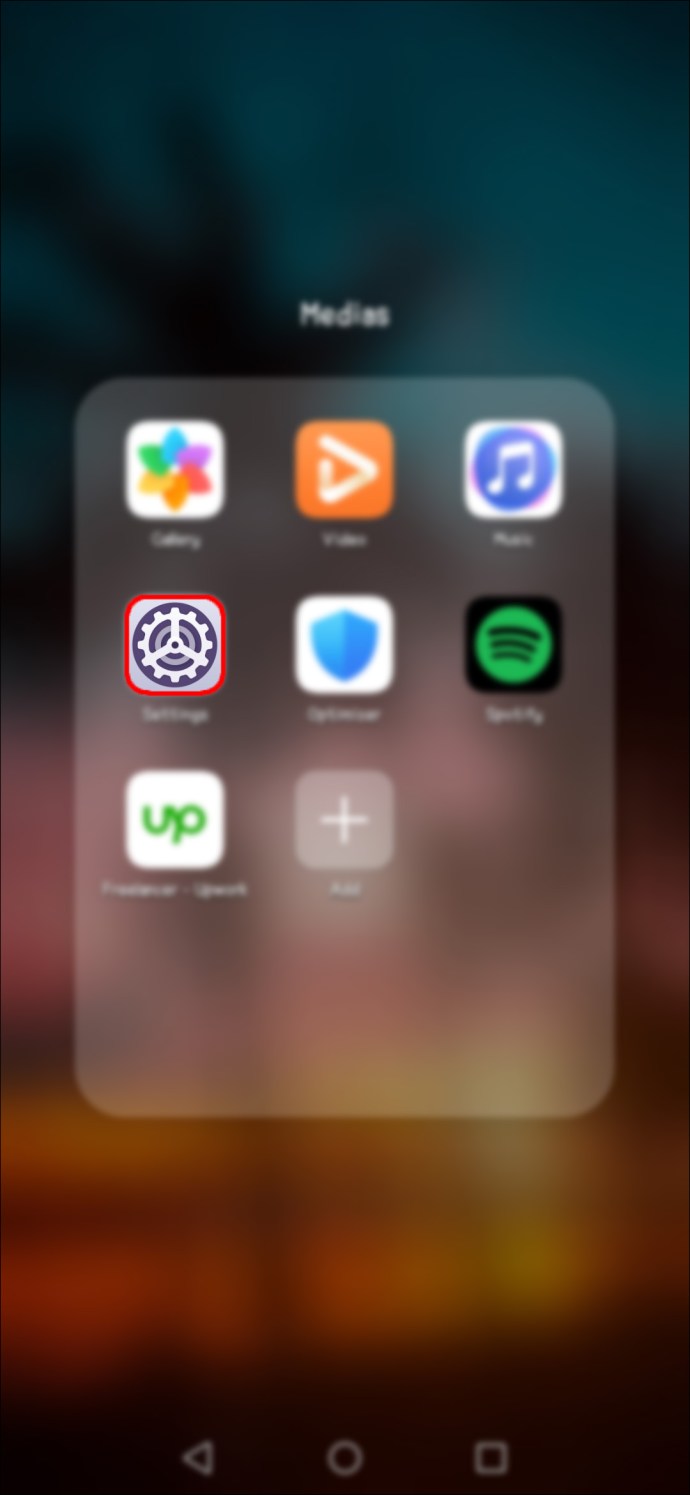
- Tryck på ”Bluetooth” och aktivera funktionen.

- Öppna Startmenyn i Windows.
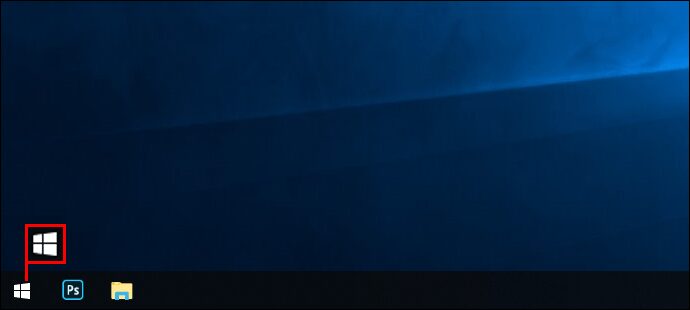
- Tryck på ”Inställningar” och sedan på ”Bluetooth och andra enheter”.
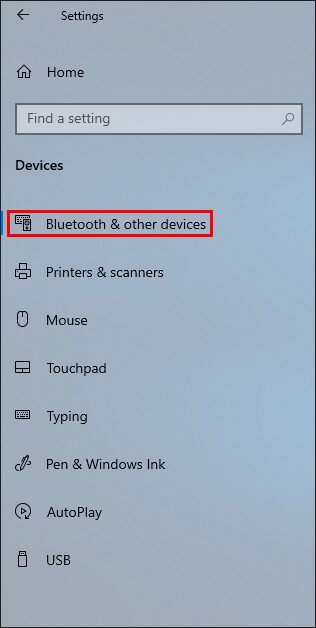
- Klicka på din Android-enhet när den visas under ”Bluetooth”.

- Både datorn och din mobil visar ett lösenord. Se till att siffrorna är desamma.
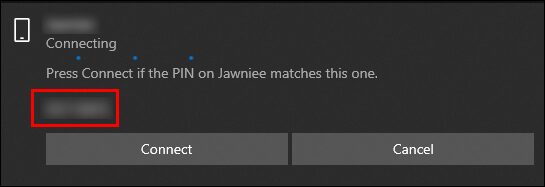
- Klicka på ”Klar” på datorn och ”OK” på mobilen.
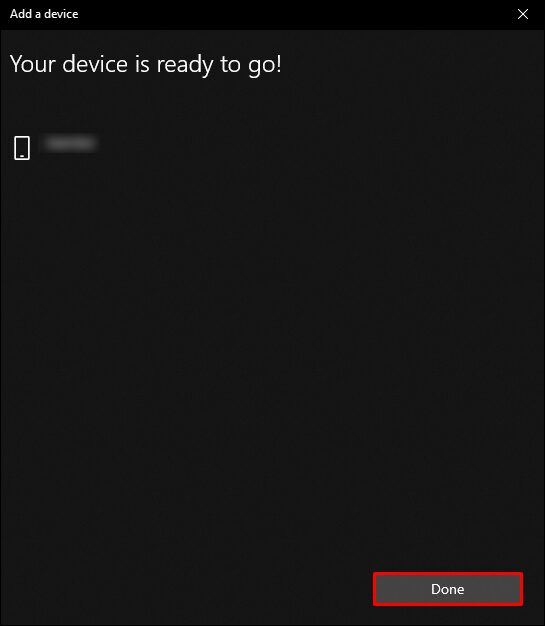
Nu är din Android-enhet ansluten till din dator och du kan enkelt överföra filer.
Ansluta hörlurar till dator med Bluetooth
Många gillar att lyssna på musik medan de arbetar. Men att spela hög musik på kontoret är inte alltid populärt. En lösning är att ansluta trådlösa hörlurar till datorn. Så här gör du:
- Från Startmenyn i Windows, välj ”Inställningar”.
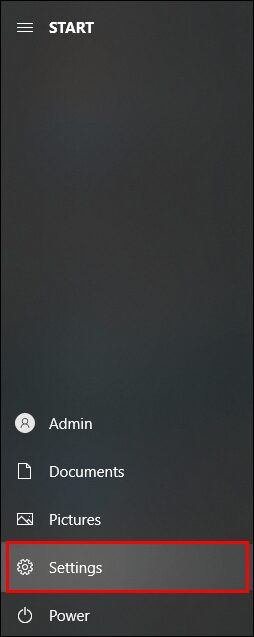
- Välj Bluetooth och andra enheter och aktivera ”Bluetooth”.

- Klicka på ”Lägg till Bluetooth eller annan enhet” och därefter på ”Bluetooth”.
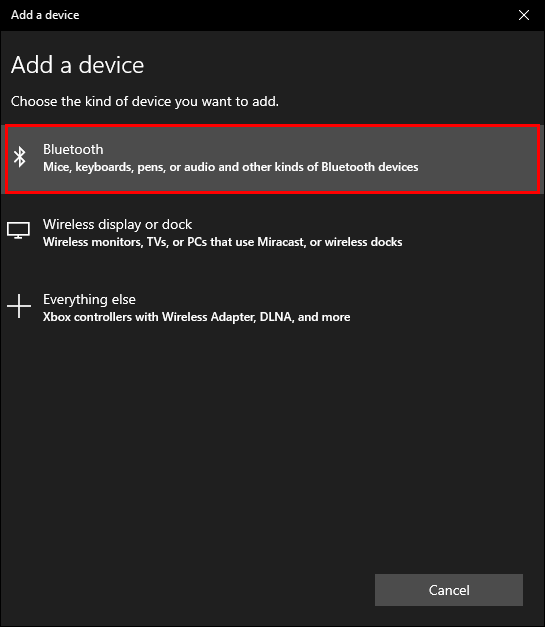
- Hitta dina hörlurar i listan och klicka på ”Anslut”.
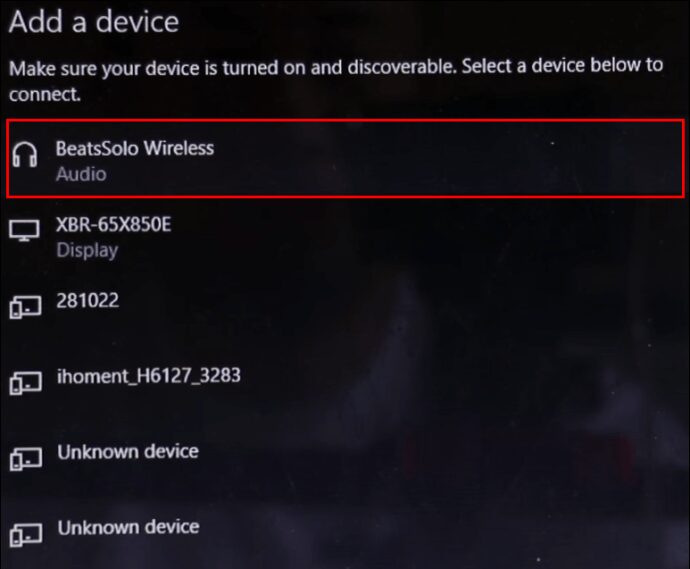
Nu kan du njuta av din favoritmusik med valfri volym.
Släpp kablarna
Att ansluta tillbehör trådlöst har gjort underverk för skrivbordsorganisationen. Du slipper sladdar som trasslar och stör ditt arbete. Efter att ha läst den här guiden kan du njuta av ett prydligt skrivbord, oavsett om du jobbar hemifrån eller på kontoret.
Använder du Bluetooth för att ansluta enheter till din dator? Dela gärna med dig av dina metoder i kommentarsfältet nedan.